在当今数字化时代,硬盘分区已成为计算机存储管理的重要手段。然而,在使用过程中,我们有时会遇到“合并分区失败显示未格式化”的问题,这不仅影响了我们的工作效率,还可能造成数据丢失的风险。下面将根据不同情况给予不同的解决方案呢。

图片来源于网络,如有侵权请告知
硬盘分区合并失败原因是什么?硬盘分区合并失败指的是在操作系统或者磁盘管理工具中尝试将两个或多个分区合并成一个分区时发生错误或者失败。这可能是由于以下原因导致的:
⑴分区表错误:
硬盘分区是根据分区表来进行逻辑分区的,如果分区表出现错误或损坏,就无法正常合并分区。
⑵操作系统限制:
某些操作系统可能对硬盘分区存在限制,例如最大分区容量、最大分区数等,当尝试超出这些限制时,分区合并可能会失败。
⑶文件系统不兼容:
如果要合并的分区使用了不同的文件系统,例如FAT32和NTFS,可能会导致分区合并失败。
在进行硬盘分区合并操作时,建议提前备份重要数据,并谨慎操作,以避免数据丢失或分区合并失败的情况发生。
硬盘合并分区失败显示未格式化怎么办?情况一、有重要数据但未备份
合并分区失败显示未格式化怎么办?如果按照提示进行格式化也许能够解决合并分区失败的问题,但是如果里面有重要数据,格式化以后将出现数据丢失问题,其实遇到存储设备变成未被格式化的情况,并且设备中存有重要数据无法备份,可以采取一种安全的方法来解决。
那就是使用专业的数据恢复软件来提取硬盘中的数据,然后再进行格式化操作。当然,前提是设备没有硬件故障或大量坏道。接下来,以云骑士数据恢复软件为例进行介绍,教您如何从未被格式化的硬盘分区中恢复数据的方法,具体操作步骤如下:
步骤1:从官网免费下载软件并安装在安全的电脑分区中,启动软件后选择场景模式中的“分区恢复”功能。
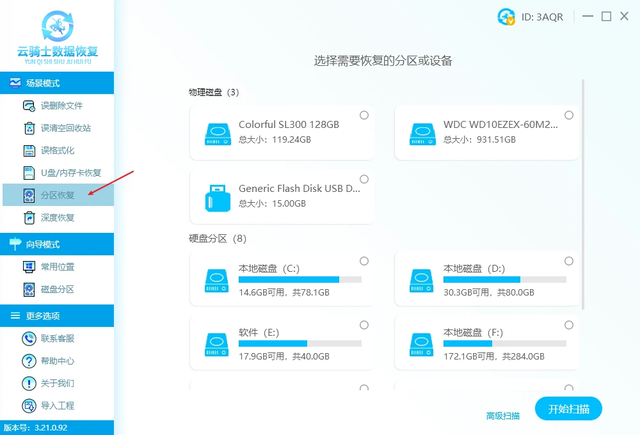
步骤2:找到并勾选变成未格式化的硬盘分区,点击“开始扫描”,在弹出的分区表扫描中勾选分区并点击“开始恢复”。
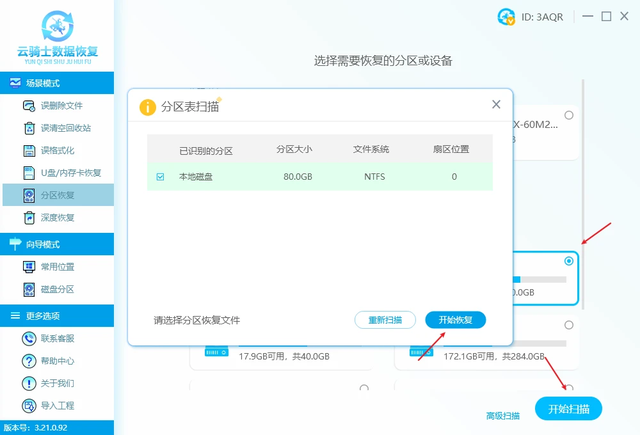
步骤3:在等待扫描完成之后,我们可以在扫描结果中查找需要恢复的文件,并进行文件预览,以预判数据可恢复性。
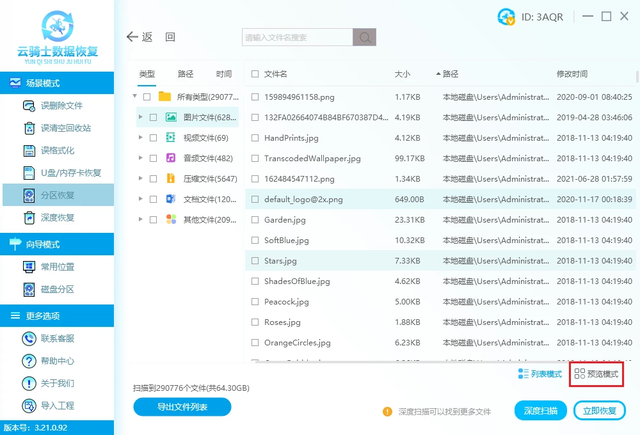
步骤4:最后将确认无误的数据勾选上,点击“立即恢复”按钮,将数据另存到其他磁盘中,等待导出完成后进行查看即可。
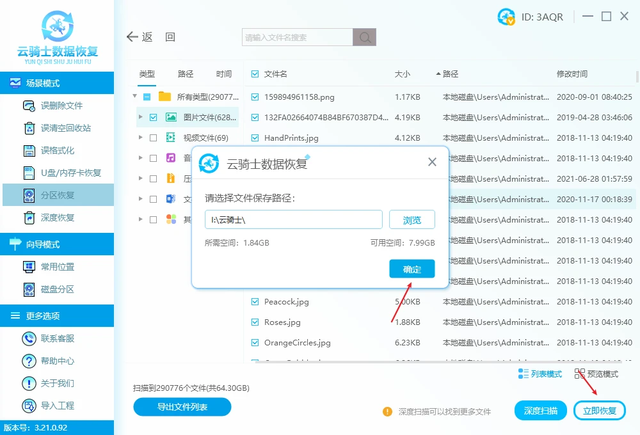
注:如果您遇到复杂问题并且不知道如何处理,建议联系软件在线人员协助您解决。
情况二、已备份数据或无数据
如果您已提前备份了重要数据或者没有数据的情况下,我们可以尝试以下方法解决问题:
(1)使用磁盘管理工具
打开磁盘管理工具(在Windows系统中,可以通过控制面板的“管理工具”或者直接搜索“磁盘管理”找到),检查并确认分区是否显示为未分配或未格式化状态。如果是,则可以尝试格式化或恢复分区。
a. 对于未分配状态的分区,可以右键点击该分区,选择“新建简单卷”,然后按照向导的指引进行分区格式化。
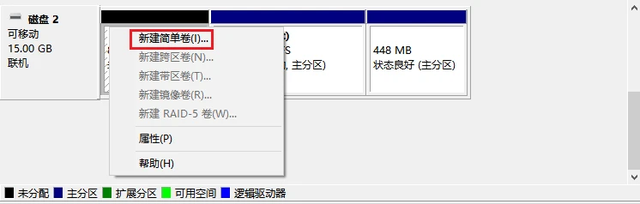
b. 对于未格式化状态的分区,可以右键点击该分区,选择“格式化”,然后按照向导的指引选择分区格式(如NTFS)进行格式化。
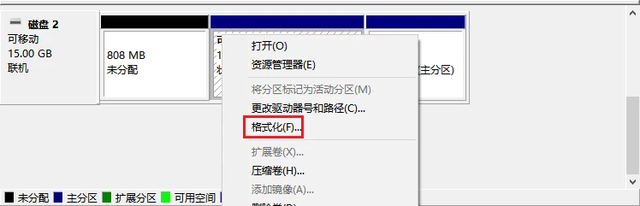
(2)使用第三方工具
如果磁盘管理工具无法修复分区,可以尝试使用第三方软件来修复分区。
a. 下载并安装第三方分区修复工具。
b. 打开工具并选择要修复的分区。
c. 根据工具的指引进行操作,可能需要选择分区类型、大小、位置等。
d. 根据工具的提示操作完成分区修复。
(3)寻求专业帮助
如果以上方法都无法修复分区,或者您不确定操作的安全性和准确性,建议寻求线下专业的数据恢复服务或技术支持。他们可以提供更高级和复杂的解决方案,确保数据的安全恢复。
您可能感兴趣的文章: